Работа с фрагментами текста и блоками
Любой фрагмент текста документа может быть сохранен в качестве повторно используемого блока (Snippet, в дальнейшем – просто "блок") и затем помещен в тот же или в другой документ.
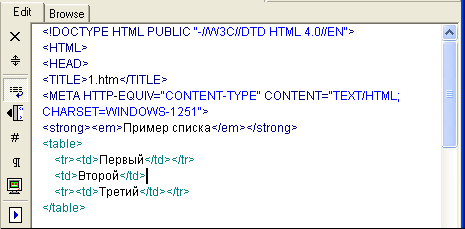
Рис. 3.8. Результат применения команды Strip Outermost Tags
Чтобы создать блок, необходимо:
- Выбрать в документе требуемый фрагмент и поместить его в буфер обмена.
- В окне ресурсов перейти на вкладку Snippets, щелкнуть в пустой позиции правой кнопкой мыши и в контекстном меню выбрать команду Create Folder (Создать папку); по умолчанию новая папка для хранения "отрывков" создается в каталоге Ноmе Site 5\User Data\Snippets.
- Щелкнуть правой кнопкой мыши на значке папки и в контекстном меню выбрать команду Add Snippet (Добавить фрагмент).
- В открывшемся диалоговом окне (рис. 3.9) вставить в поле Start Text из буфера фрагмент документа (при необходимости его можно ввести и с клавиатуры), в поле Description указать имя отрывка (в качестве имени можно использовать любую последовательность символов, допустимую в качестве имени файла).
- Щелкнуть на кнопке ОК.
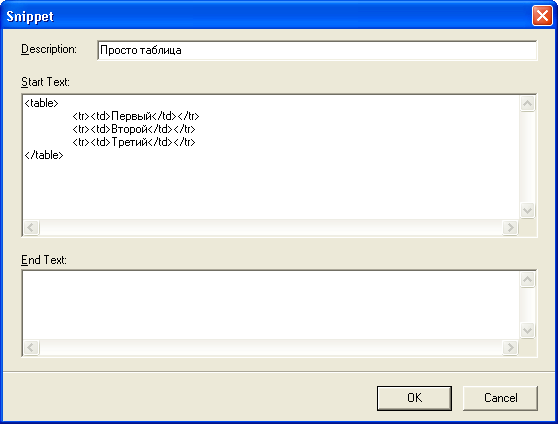
Рис. 3.9. Диалоговое окно Snippet
Замечание
Поле End Text, присутствующее в диалоговом окне Snippet, используется в том случае, когда блок представляет собой парный тег, состоящий из двух частей. Первая из них (открывающий тег) помещается в поле Start Text, а вторая (закрывающий тег) – в поле End Text.
После создания нового блока на вкладке Snippets окна ресурсов появляется его значок (рис. 3.10).
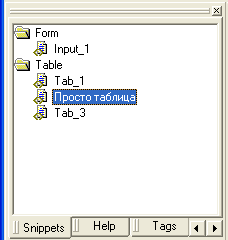
Рис. 3.9. Появившийся значок на вкладке Snippets окна ресурсов
Чтобы вставить содержимое блока в текущий документ, достаточно переместить курсор в позицию вставки и дважды щелкнуть мышью на значке блока в окне ресурсов.
Если необходимо вставить блок, состоящий из двух частей (Start Text и End Text), то в документе требуется выделить фрагмент, который должен быть окружен ими, и затем дважды щелкнуть мышью на значке блока.
Выбранный в документе фрагмент текста может быть свернут с целью повышения компактности экранного представления документа. Подробнее об этой функции рассказано в следующем подразделе.
